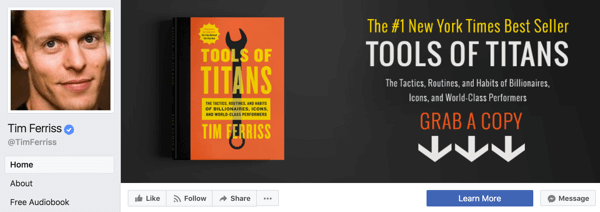Naposledy aktualizováno dne

Pokud se snažíte, aby bylo vaše zařízení Android bezpečné pro práci nebo používání dětmi, musíte vědět, jak blokovat určité webové stránky. Zde je návod.
Internet není nejbezpečnější místo – je třeba se vyhýbat škodlivým, nebezpečným a pracovním nebo dětem nevhodným webům. Pokud se obáváte o stránky, které (nebo jiní) navštěvujete na zařízení Android, můžete zvážit jejich zablokování.
Bohužel neexistuje jednoduchý, vestavěný způsob blokování nevhodných webových stránek v systému Android. Existují však některá řešení, která můžete místo toho vyzkoušet.
Pokud chcete zablokovat web v systému Android, aniž byste nejprve museli rootovat své zařízení, musíte udělat toto.
Použití brány firewall aplikace k blokování webových stránek v systému Android
Jedním z nejjednodušších řešení, jak zablokovat web v systému Android, je použití brány firewall aplikace. Konfigurace aplikace brány firewall, jako je např Firewall NoRoot, vám může pomoci zablokovat určité webové stránky na vašem zařízení. Funguje to tak, že zařízení zablokuje načítání těchto stránek.
Chcete-li začít používat bránu firewall aplikace v systému Android, postupujte takto:
- Stažení Firewall NoRoot na vašem telefonu Android.
- Spusťte aplikaci a klepněte na Globální tlačítko na dně.
- Klepněte Nový předfiltr.
- Zadejte adresu URL webu, který chcete zablokovat.
- Zaškrtněte políčka Wi-Fi a Data.
- Vybrat ikona hvězdičky (*) pro volbu portu a klepněte na OK.
- Klepněte na Domov ve spodní části a potom klepněte na Start.
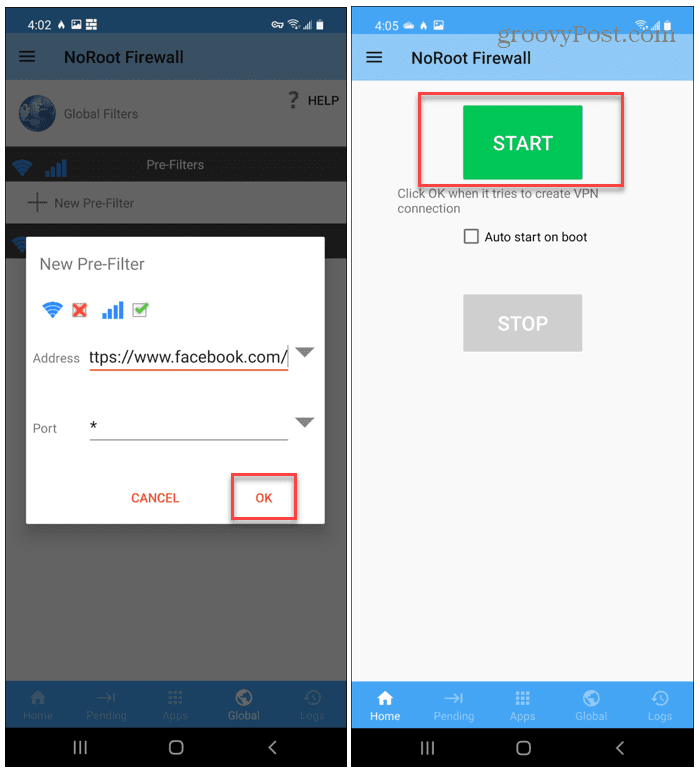
Jakmile přidáte web do brány NoRoot Firewall, samotný firewall zablokuje jakýkoli pokus o jeho načtení v budoucnu. Pokud to zkusíte, zobrazí se chyba připojení.
Chcete-li web v budoucnu načíst, budete muset web odstranit z brány firewall.
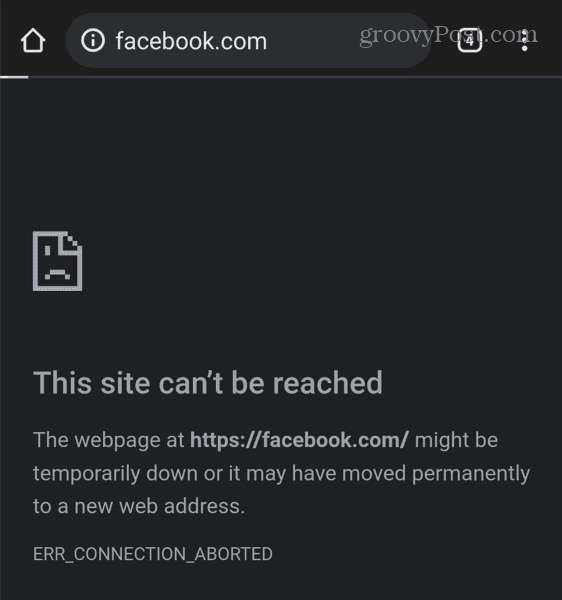
Tato metoda je zdlouhavá, ale pokud chcete zablokovat několik vybraných webů, použití brány NoRoot Firewall se vyplatí. Je to zdarma a umožňuje neomezené blokování stránek.
Jak blokovat webové stránky na Androidu pomocí Trend Micro
Další dobrou možností, jak zablokovat web na Androidu, je použít Trend Micro Mobile Security. Trend Micro má také bezplatný QR skener, který usnadňuje jeho nalezení Hesla Wi-Fi v systému Android.
Trend Micro vám umožňuje používat určité kategorie kategorií, jako je zábava pro dospělé nebo hazardní hry, k automatickému blokování citlivých webových stránek. Pokud se například bojíte o dítě, můžete povolit tuto funkci, aby automaticky blokovala přístup. Můžete také přidat určité webové stránky do konkrétního seznamu blokovaných.
Je důležité si uvědomit, že funkce Trend Micro (jako je rodičovská kontrola a blokování webových stránek) vyžadují předplatné. Můžete jej používat zdarma po dobu 14 dnů – po uplynutí tohoto období budete muset zaplatit měsíční nebo roční poplatek za předplatné, abyste mohli tyto funkce nadále používat.
Chcete-li pomocí Trend Micro blokovat weby v systému Android:
- Nainstalujte Trend Micro Mobile Security na vašem zařízení.
- Spusťte jej a otevřete Rodičovská kontrola sekce.
- V Filtr webových stránek sekce, klepnutím na posuvník jej zapněte.
- Vyberte vhodnou věkovou skupinu – zablokuje určitý obsah na základě věkové skupiny.
- Klepnutím na zaškrtávací políčko vedle určitých kategorií zablokujete tyto weby na základě filtrů Trend Micro.
- Chcete-li zablokovat konkrétní web, klepněte na Seznam blokovaných z nabídky.
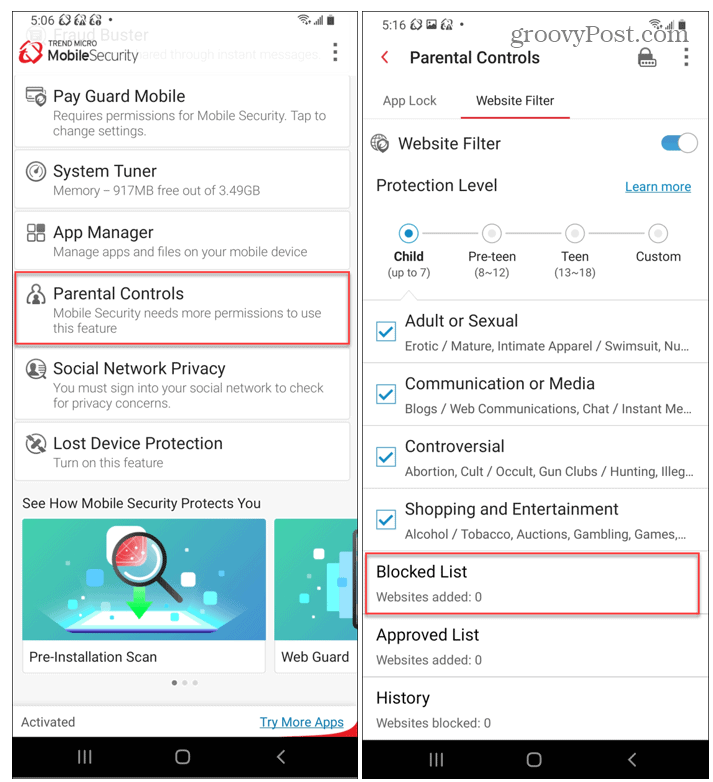
- Klepněte Přidat v horní části Seznam blokovaných zadejte název a adresu URL webu, který chcete blokovat, a klepněte na Uložit.
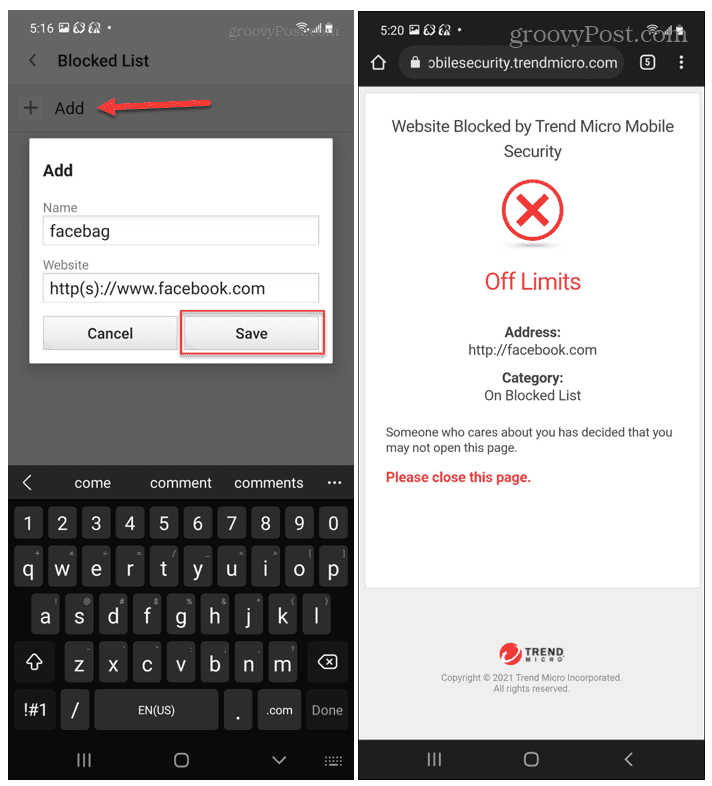
Když je Trend Micro aktivován, zobrazí se bezpečnostní zpráva, pokud se někdo pokusí získat přístup k zablokované stránce na vašem zařízení. Pokud potřebujete získat přístup k zablokované stránce, budete muset zopakovat tyto kroky, abyste ji odblokovali nebo úplně deaktivovali filtr.
Použití BlockSite k blokování webových stránek na Androidu
Pokud se chcete vyhnout prokrastinaci, můžete použít BlockSite. Tato aplikace má čisté a snadno použitelné rozhraní, které vám umožňuje blokovat weby v systému Android několika klepnutími.
Použití aplikace BlockSite k blokování webů v systému Android:
- Nainstalujte BlockSite aplikace na vašem zařízení a spusťte jej
- Zobrazí se seznam návrhů blokování, včetně Facebooku, Twitteru a YouTube – klepnutím na některý z nich je přidáte do seznamu blokovaných.
- Pokud aplikaci nebo webovou stránku nevidíte, zadejte je do vyhledávacího pole a klepnutím na ně přidejte do seznamu.
- Klepněte Hotovo pro uložení seznamu.

Všechny weby nebo aplikace zablokované na BlockSite zůstanou nepřístupné, dokud je neodstraníte ze seznamu blokovaných. BlockSite zobrazí chybovou zprávu pro weby nebo aplikace, které zůstanou blokovány.
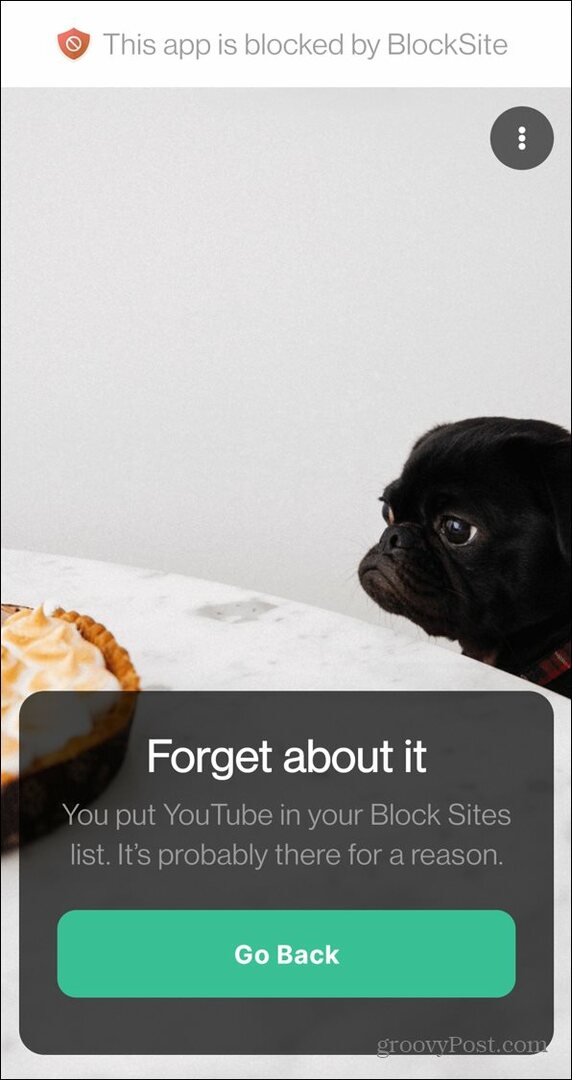
Bezplatná verze aplikace je vhodná pro občasné použití, ale umožňuje zablokovat pouze devět položek. Budete muset upgradovat na neomezený plán za 9,99 $ ročně pro neomezené blokování a povolit další funkce, jako je plánování.
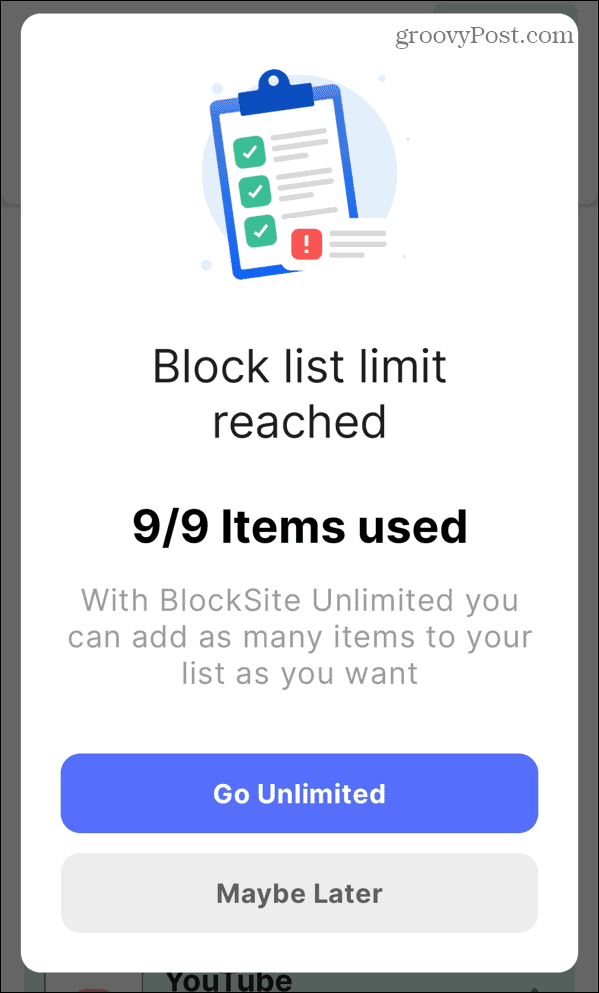
Jiné způsoby blokování webových stránek v systému Android
Výše uvedené kroky vám umožní zablokovat web v systému Android bez rootování telefonu. Pokud však svůj telefon rootnete, budete moci upravit nastavení svého zařízení hostitelé soubor k blokování určitých webových stránek. Rootování vašeho zařízení Android se však v dnešní době obvykle nedoporučuje, takže to není metoda, kterou bychom zde doporučili.
Další možností je konfigurovat OpenDNS na vašem domácím routeru. Poté můžete použít funkce filtrování webu na OpenDNS k blokování webů zablokovat jakoukoli nebezpečnou webovou stránku, ale bude to fungovat pouze tehdy, když budete připojeni k domácí síti.
Máte vlastní návrhy na blokování webových stránek na vašem zařízení Android? Dejte nám vědět vaše doporučení v komentářích níže.
Jak najít kód Product Key pro Windows 11
Pokud potřebujete přenést svůj produktový klíč Windows 11 nebo jej jen potřebujete k provedení čisté instalace operačního systému,...
Jak vymazat mezipaměť Google Chrome, soubory cookie a historii prohlížení
Chrome odvádí skvělou práci při ukládání vaší historie procházení, mezipaměti a souborů cookie za účelem optimalizace výkonu vašeho prohlížeče online. Její postup...
Přizpůsobení cen v obchodě: Jak získat online ceny při nakupování v obchodě
Nákup v obchodě neznamená, že musíte platit vyšší ceny. Díky zárukám dorovnání ceny můžete získat online slevy při nákupu v...
Jak darovat předplatné Disney Plus pomocí digitální dárkové karty
Pokud jste si užívali Disney Plus a chcete se o to podělit s ostatními, zde je návod, jak si koupit předplatné Disney+ Gift za...